
推薦小程序
傳圖識字
微信—發現—小程序—搜索(傳圖識字)
微軟AI識圖
這個微信小程序,第一吸引我的,是可以對別人的PPT 、表格拍照,直接還原成為 PPT(文字版,可以再編輯)、表格(可編輯)的這個功能,試用過以后,覺得識別率特別高。
QQ提取
打開手機qq,將圖片發給QQ好友,然后長按圖片,就會彈出“提取圖中文字”。
點擊之后就會出現圖片上的文字了,可以復制可以發送。
百度AI體驗中心 騰訊優圖AI開放平臺 訊飛AI體驗棧 白描APP/小程序

像貓一樣靈動的ocr掃描識別神器。具備高準確度的文字識別、表格識別轉Excel、批量識別、識別后翻譯、文件掃描等功能。
部分安卓機自帶識別功能
華為
智能識別APP 有道云筆記
「紙質文檔」 OCR識別
Step1:智能掃描
Step2:掃描圖片濾鏡美化
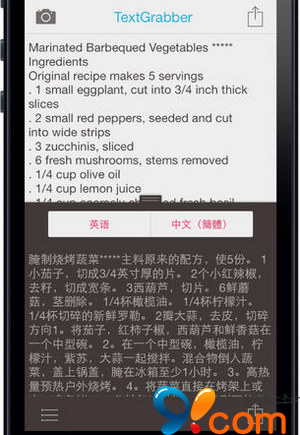
Step3:OCR識別,提取圖片內文字
在進行OCR前,請先將掃描文檔進行同步保存。選擇需要進行文字識別的圖片后,點擊底部的“識別”按鈕pdf閱讀器能復制文字,就能將這張掃描圖片內的文字識別出來并轉換成一篇文字筆記。
在掃描圖片足夠清晰的情況下,文本識別的準確率可以達到95%以上。
「圖片」OCR識別
進入有道云筆記,選擇“上傳圖片”,將要識別處理的圖片同步保存到有道云筆記。
頁面底部找到“更多”按鈕,點擊“文本識別OCR”,就可以看到長圖內的文字被完美識別出來了!
雖然網絡圖片的分辨率不是很高,并且單張圖片文字內容較多,但文字識別效果一點不含糊。
「PDF文檔」OCR識別
除掃描文檔、圖片外,有道云筆記還支持PDF文本識別,PDF輕松轉Word!
將PDF文檔上傳到有道云筆記,并完成同步后,點擊底部的“OCR”按鈕,經過幾秒的等待后(視PDF文檔大小而定),就可以看到PDF內的文字被識別出來,輕松轉化為可以自由編輯的筆記格式。

目前雙欄布局PDF文檔的文本識別支持度較差,暫時建議選擇一欄布局的PDF文檔進行OCR識別。
微軟
(1)使用PDF閱讀器(如Adobe )打開需要處理的文檔。
(2)在“常用”工具欄中單擊【打印】按鈕,或者執行【文件】|【打印】命令,打開“打印”對話框。
(3)在“打印機”選項區域的“名稱”下拉列表中選擇“發送至 2007”,如果只想處理文檔中某些頁面的內容,可設置打印范圍,如圖1所示。
設置打印機
(4)單擊【確定】按鈕關閉對話框,此時,系統將自動在中顯示打印的材料。
(5)鼠標右鍵單擊頁面,在隨即打開的快捷菜單中,執行【復制此打印輸出頁中的文本】命令或【復制所有打印輸出頁中的文本】命令。
(6)將復制的文本粘貼出來,即可進行簡單文本編輯。
wps

首先打開wps ,然后點擊左側列表中的更多按鈕,選擇圖片轉文字功能,點擊打開;點擊界面中的添加圖片,在電腦文件夾中找到想要識別的圖片,打開點擊右側的開始解析按鈕;完成之后,就可以在右側看到圖片識別出來的內容了。
可以在下方調節大小,這樣可以看得更清楚,也可以點擊左上角保存為文檔。
迅捷OCR文字識別軟件
萬彩辦公大師
全能掃描王
天若OCR文字識別
這款工具是一位大神開發的,也是最早打通騰訊、搜狗、百度、有道OCR接口的神器pdf閱讀器能復制文字,它不像ABBYY那樣有名,但是它比ABBYY更實用,主要功能有:批量圖文識別、實時翻譯、截圖與編輯。

此外,這款工具還可以識別表格(百度和阿里)、豎體,還可以進行實時翻譯。
不到一秒鐘就可以完成文字識別和翻譯操作。據說5.0是他開發的最后一個免費版本,以后只維護付費版了。
樹洞OCR文字識別(一款跨平臺的OCR小工具)
這款軟件是基于天若OCR開源版開發的,才剛剛開發了兩個版本吧,不怎么好用,不過,它可以作為一個備胎,因為越是好的東西,到最后都要走向收費模式的。
相比天若OCR,的誕生要晚一些,不過也是一位大神開發的,核心功能如下:
支持識別引擎:百度OCR+有道OCR+騰訊OCR+搜狗OCR
支持翻譯引擎:谷歌翻譯+百度翻譯+有道翻譯+騰訊翻譯+愛詞霸翻譯+搜狗翻譯+必應翻譯 滬江翻譯+劍橋翻譯
支持朗讀引擎:搜狗語音+騰訊語音+百度語音+必應語音+訊飛語音+谷歌朗讀
你還知道哪些快速識別軟件?留言區分享吧!